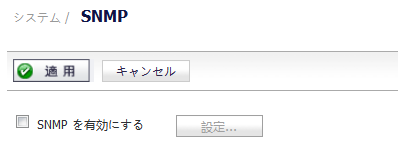
SNMPv1/v2 両方の基本的な機能を使うことも、より高機能な SNMPv3 オプションを使うように装置を設定することも可能です。
|
•
|
|
1
|
Dell SonicWALL セキュリティ装置で SNMP を有効にするには、「システム > SNMP」ページに移動します。
|
|
2
|
「SNMP を有効にする」チェックボックスをオンにします。既定では、SNMP は無効になっています。
|
|
3
|
「適用」を選択します。「SNMP」ページに SNMP 情報が表示されます。
|
|
4
|
|
5
|
|
6
|
「システムの連絡先」フィールドにネットワーク管理者の名前を入力します。
|
|
7
|
「システムの場所」フィールドに電子メール アドレス、電話番号、またはポケットベル番号を入力します。
|
|
8
|
SNMPv3 設定オプションを使用する場合は、「アセット番号」フィールドにアセット番号を入力します。
|
|
9
|
「Get コミュニティ名」フィールドに SNMP データを参照できる管理者のグループまたはコミュニティの名前を入力します。
|
|
10
|
「Trap コミュニティ名」フィールドに SNMP トラップを参照できる管理者のグループまたはコミュニティの名前を入力します。
|
|
11
|
「ホスト 1」から「ホスト 4」のフィールドに SNMP トラップを受信する SNMP 管理システムの IP アドレスまたはホスト名を入力します。少なくとも 1 つの IP アドレスまたはホスト名を設定する必要があります。最大 4 つの IP アドレスまたはホスト名を使用できます。
|
|
12
|
「OK」を選択します。
|
SNMPv3 を使用する場合は、SNMPv3 エンジン ID と SNMP 優先順位を設定できます。SNMPv3 エンジン ID を設定すると、SNMP 管理のセキュリティが最大限に強化されます。
|
1
|
|
2
|
「詳細」タブを選択します。
|
|
3
|
「SNMPv3 を必須にする」チェックボックスをオンにします。これによって SNMPv1/v2 が無効になり、SNMPv3 アクセスのみが可能になるため、SNMP 管理のセキュリティが最大限に強化されます。
|
|
4
|
「エンジン ID」フィールドに 16 進のエンジン ID 番号を入力します。この番号は受信した SNMP パケットと照合されて、パケット処理の承認に使われます。エンジン ID がこの番号と一致したパケットのみが処理されます。
|
|
5
|
必要に応じて、「SNMP サブシステムの優先順位を上げる」チェックボックスをオンにします。
|
|
6
|
「OK」を選択します。パケット処理で SNMPv3 セキュリティ オプションが使用されるようになります。
|
SNMPv3 では、グループとアクセスを設定し、異なるレベルのセキュリティを割り当てることが可能です。オブジェクト ID を種々の許可レベルに関連付け、単一のビューを複数のオブジェクトに割り当てることが可能です。Figure 3 は、グループとユーザのアクセスが、これらのさまざまな許可レベルにどのように関連付けられるかを示しています。
図 3. SNMPv3 グループとユーザのアクセス
さらに、特定のユーザやグループに対して個別のビューを作成できます。
管理者は自分が作成したビューを変更できます。システムが作成したビューは変更できません。
|
1
|
「システム > SNMP」に移動します。
|
|
2
|
|
3
|
|
4
|
「ビューに関連付けされた OID」フィールドに、未定義の OID を入力します。
|
|
5
|
「OID の追加」を選択します。
|
「OID 一覧」に新しいビューが表示されます。「OID 一覧」から OID を削除するには、OID を選択して「削除」ボタンを選択します。
|
7
|
「OK」を選択します。新しいビューが「SNMP」ページの一覧に追加されます。
|
|
•
|
|
•
|
|
1
|
「システム > SNMP」に移動します。
|
|
2
|
|
3
|
「グループ名」フィールドにわかりやすい名前を入力します。グループ名は英数字 32 文字までで指定します。
|
|
4
|
「OK」を選択します。
|
|
1
|
「システム > SNMP」に移動します。
|
|
2
|
|
3
|
「ユーザ名」フィールドにユーザ名を入力します。
|
|
4
|
「セキュリティ 強度」ドロップダウン メニューで、次のいずれかのセキュリティ レベルを選択します。
|
|
•
|
なし (既定)
|
|
•
|
認証のみ — 次の 2 つの新しいオプションが表示されます。
|
|
•
|
|
•
|
認証鍵 – フィールドに認証鍵を入力します。この鍵には、印字可能な 8 ~ 32 文字の任意の文字列を指定できます。
|
|
•
|
認証と暗号化 – 次のようにさらに多くのオプションが表示されます。
|
|
•
|
認証方式 – 上記を参照してください。
|
|
•
|
認証鍵 – 上記を参照してください。
|
|
•
|
|
•
|
「暗号鍵」フィールドに暗号化鍵を入力します。この鍵には、印字可能な 8 ~ 32 文字の任意の文字列を指定できます。
|
|
5
|
|
6
|
複数のグループを同一のアクセス オブジェクトに割り当てることが可能です。アクセス オブジェクトはまた、割り当てられた複数のビューを持つことが可能です。
|
1
|
「システム > SNMP」に移動します。
|
|
2
|
|
3
|
「アクセス名」フィールドにわかりやすい名前を入力します。
|
|
4
|
「読込ビュー」ドロップダウン メニューで、利用可能なビューのリストからビューを選択します。
|
|
5
|
|
6
|
「アクセス セキュリティ強度」ドロップダウン メニューで、次のいずれかのセキュリティ レベルを選択します。
|
|
•
|
|
•
|
|
•
|
|
7
|